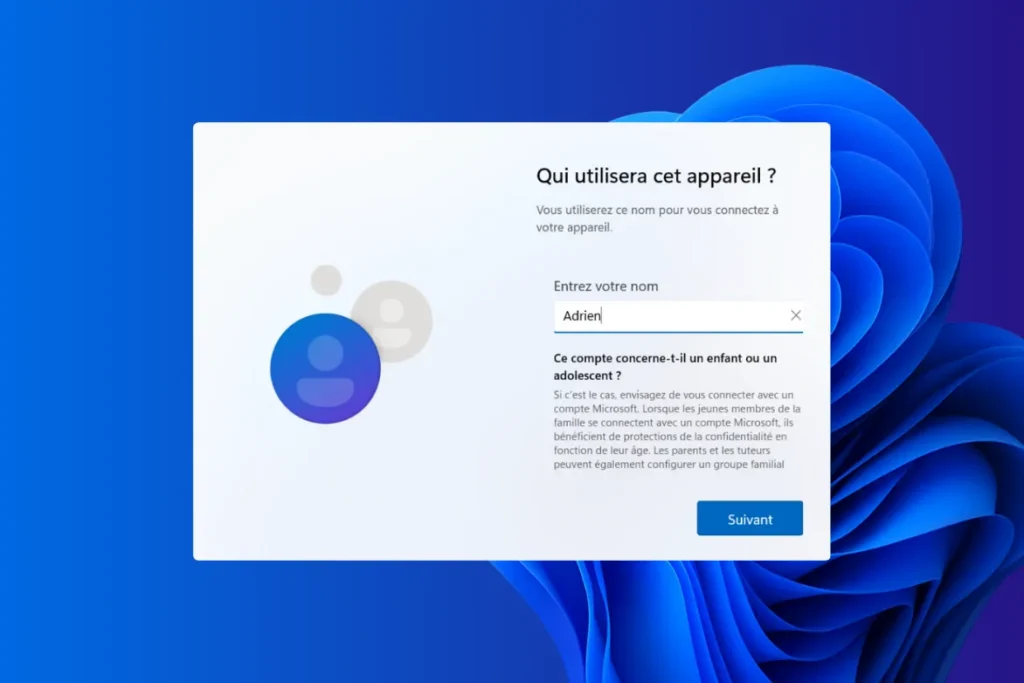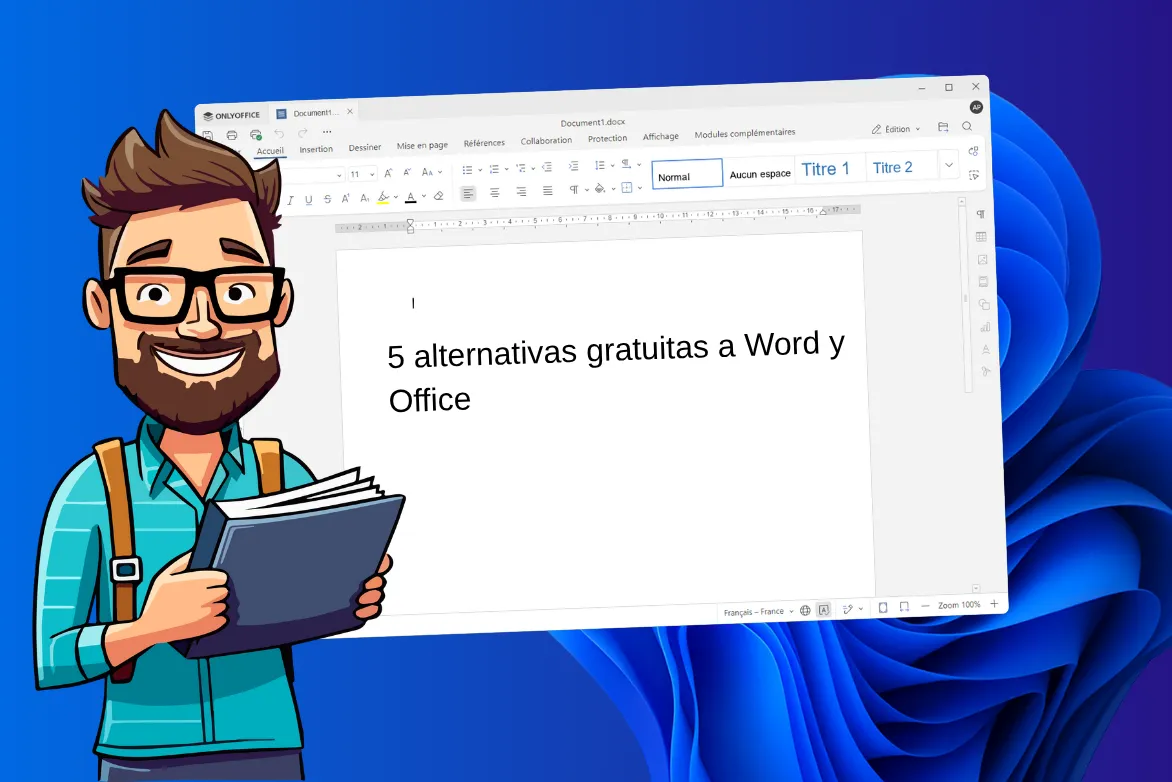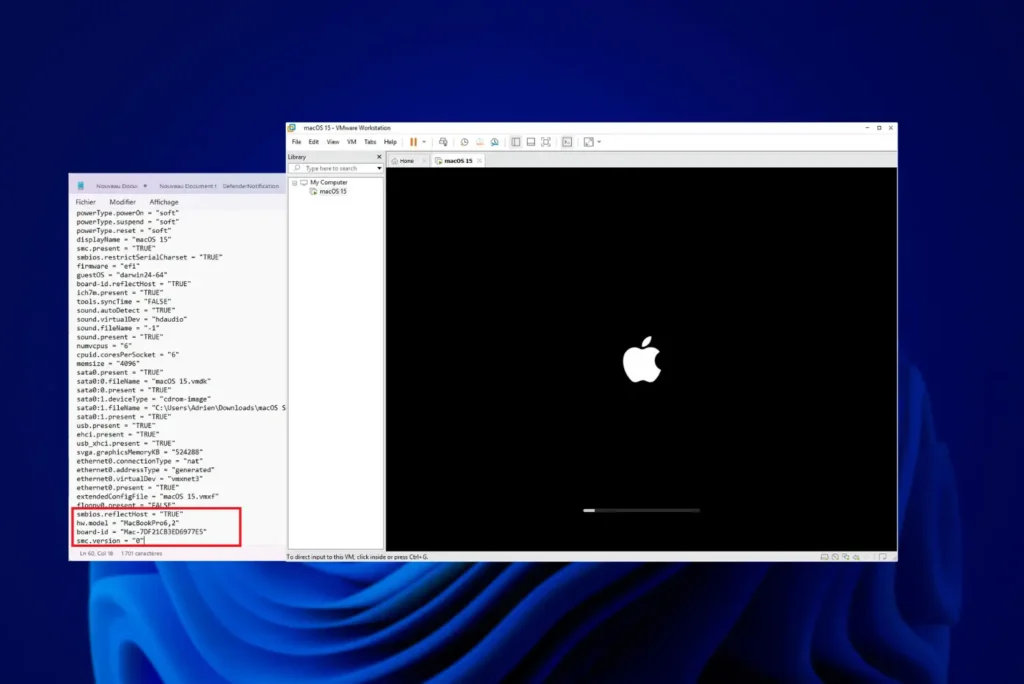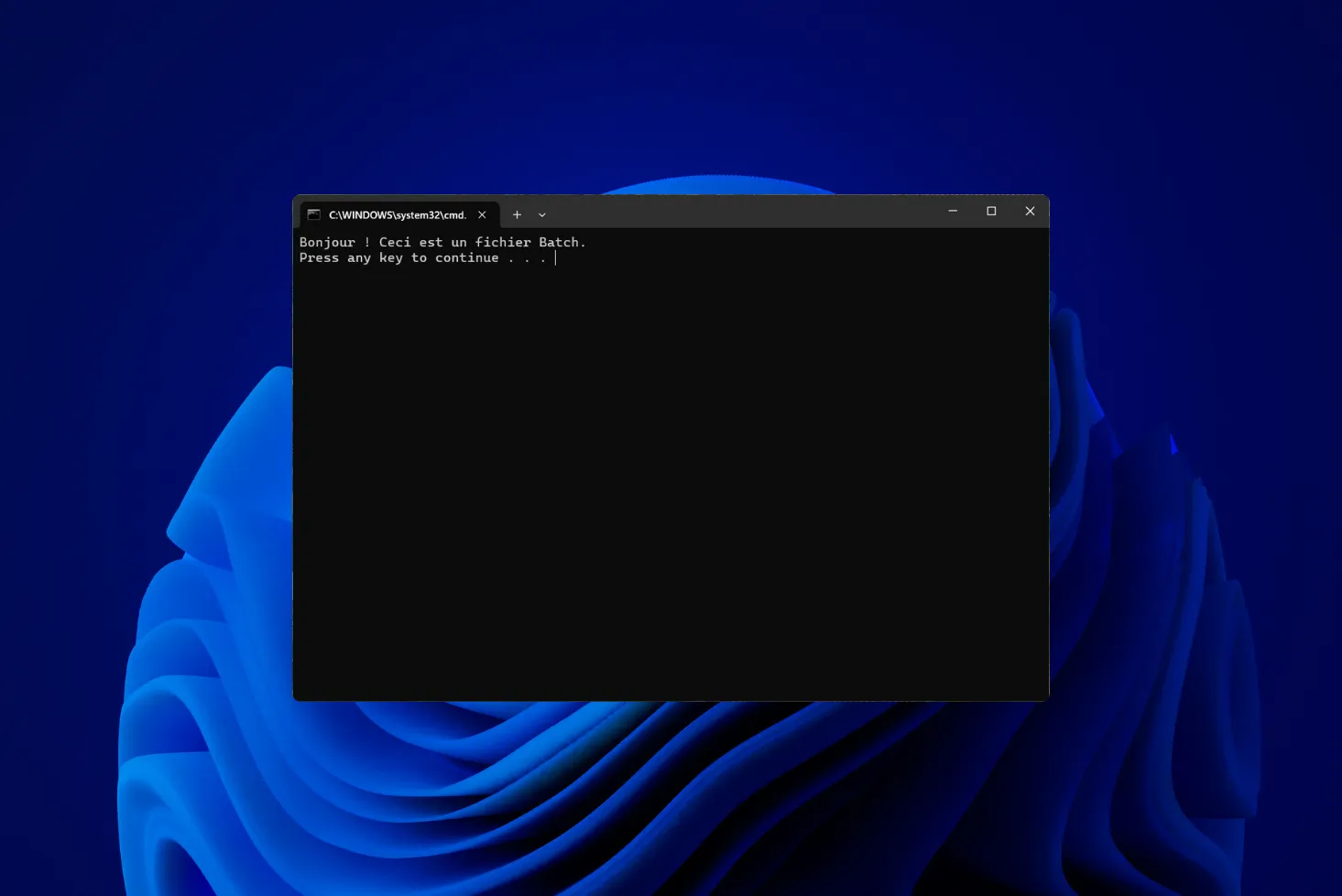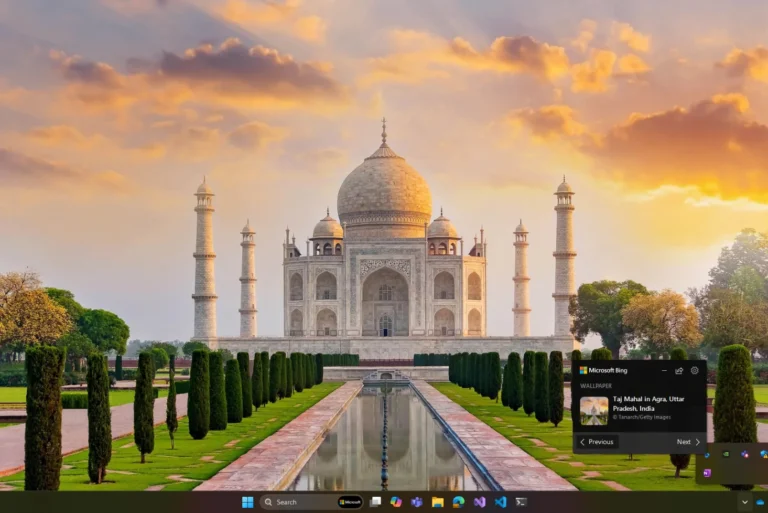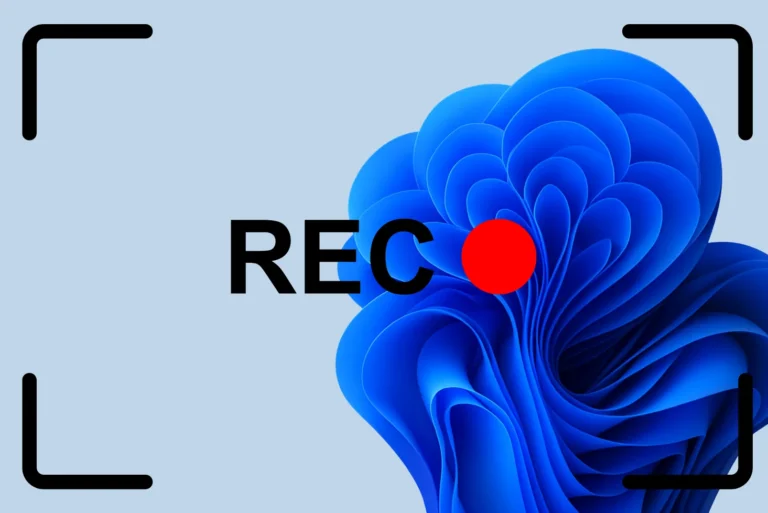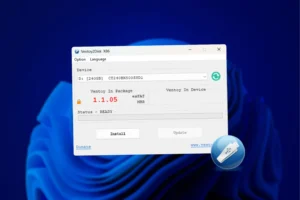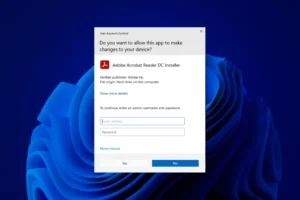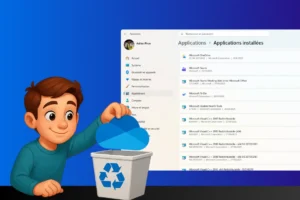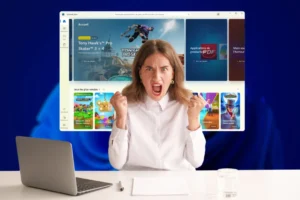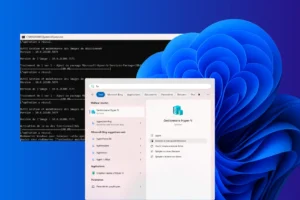Windows 11 recomienda encarecidamente el uso de una cuenta Microsoft, que se supone ofrece una experiencia más integrada con sus servicios y aplicaciones en la nube. Sin embargo, algunos usuarios prefieren una cuenta local por razones de privacidad, seguridad o simplemente para evitar la dependencia de un servicio en línea. Aunque esta opción no está destacada, es perfectamente posible instalar Windows 11 sin una cuenta Microsoft. Este enfoque permite mantener un entorno más independiente y despejado.
1. Instalación de Windows 11 sin una cuenta Microsoft
Desde sus últimas versiones, Windows 11 exige sistemáticamente el uso de una cuenta Microsoft durante la instalación. Este paso oculta la posibilidad de crear una cuenta local. Gracias a un comando interno reservado al entorno de instalación, aún es posible eludir este requisito y configurar Windows 11 sin una cuenta Microsoft y sin conexión a Internet. He aquí el procedimiento completo para instalar Windows 11 sin una cuenta Microsoft.
Microsoft también ha eliminado el histórico comando OOBEBYPASSNRO que activaba el modo sin conexión. El mecanismo interno sigue existiendo, pero ahora hay que inyectar manualmente la clave del registro que activa este modo y desactivar la conexión a Internet.
- Empiece arrancando el ordenador desde la llave USB de instalación de Windows 11.
- Seleccione el idioma, la distribución del teclado y la zona horaria y, a continuación, siga los primeros pasos como para una instalación convencional.
Siga las instrucciones habituales hasta llegar a la pantalla en la que se le pide que se conecte a una cuenta de Microsoft.
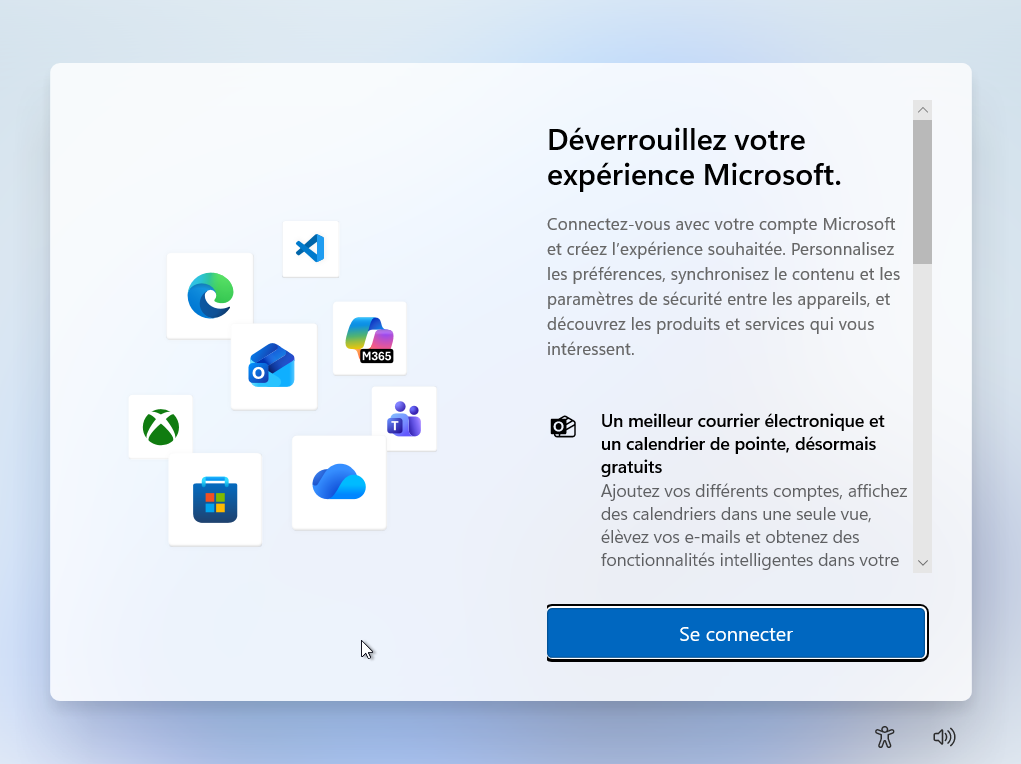
- En la pantalla que solicita una cuenta Microsoft, pulse simultáneamente Mayús + F10 (+ FN según su teclado) para abrir el símbolo del sistema.
Microsoft ha eliminado el comando OOBEBYPASSNRO, pero el parámetro que activaba no ha desaparecido. Así que vamos a añadirlo directamente al registro.
- Para reactivarlo, es necesario inyectar esta clave en el registro de Windows.
reg add HKLM\SOFTWARE\Microsoft\Windows\CurrentVersion\OOBE /v BypassNRO /t REG_DWORD /d 1 /f
shutdown /r /t 0
El PC se reiniciará automáticamente y volverás a la pantalla de instalación para continuar con la configuración.
Una vez que el reinicio se haya completado, abra elsímbolo del sistema de nuevo usando Shift + F10
ipconfig /release
Este comando desconecta Windows de cualquier fuente de red (incluso si la tarjeta Wi-Fi intenta reconectarse automáticamente).
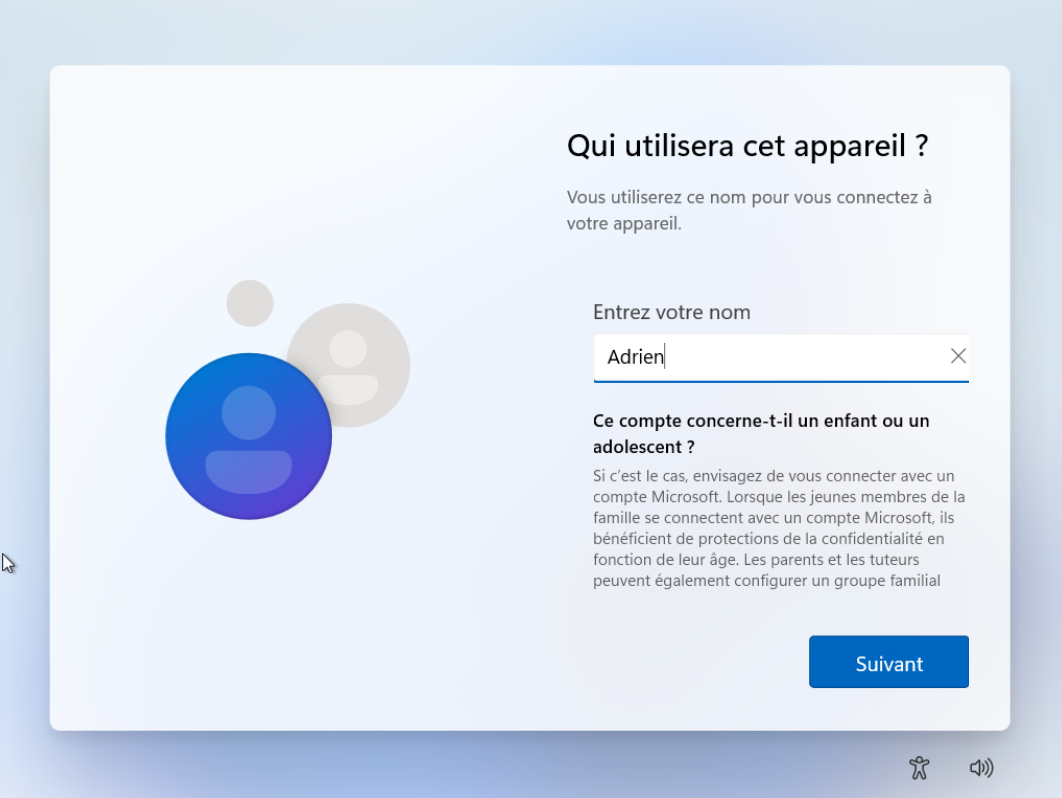
Después de cerrar el símbolo del sistema, el asistente vuelve a la pantalla anterior. Esta vez, Windows le pedirá directamente que cree una cuenta local, sin requerir una cuenta Microsoft ni conexión a Internet.
A continuación, puede continuar con la instalación de forma normal, como en versiones anteriores de Windows.
2. Crear una cuenta local con Rufus (Unattended.xml)
Si prefieres evitar cualquier manipulación durante la instalación, la solución más sencilla es utilizar Rufus, una utilidad gratuita que te permite crear una unidad flash USB de Windows 11 totalmente automatizada. Rufus puede inyectar un archivo unattended.xml en la imagen de instalación para crear una cuenta local sin ninguna intervención por tu parte.
- Visita el sitio web oficial y descarga la última versión de Rufus.
- En Rufus, elige tu imagen ISO de Windows 11.
- Al hacer clic en Inicio, Rufus muestra una ventana de personalización
Esta ventana ofrece una serie de ajustes avanzados. Sólo aparece si dispone de una ISO de Windows 11.
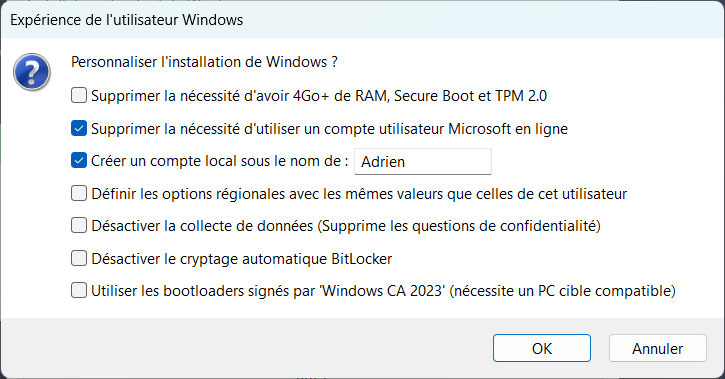
De las opciones disponibles, las dos más importantes para eludir la cuenta de Microsoft son :
- Eliminar la necesidad de una cuenta de usuario Microsoft en línea
- Cree una cuenta local con el nombre de : [Nombre de su elección]
Estas opciones crean un archivo autounattend.xml que se añade directamente a la llave USB. Windows lo detectará automáticamente al iniciarse y aplicará la configuración sin ninguna interacción por tu parte.
Cuenta local o Microsoft: dos usos muy diferentes
Windows 11 ofrece dos formas de utilizar el sistema. La primera se basa en una simple cuenta local, limitada a la máquina y totalmente independiente de la nube. La segunda se basa en una cuenta Microsoft, diseñada para aprovechar el ecosistema en línea, la sincronización y los servicios asociados. A medida que Microsoft continúa su transición hacia un modelo centrado en la nube, estos dos enfoques son cada vez más opuestos, tanto en filosofía como en experiencia de usuario.
La cuenta local se centra en la simplicidad y la confidencialidad. Funciona de forma completamente independiente, sin necesidad de conexión y sin enviar información a Microsoft. Es la opción más discreta y sencilla, ideal para usuarios preocupados por su privacidad, para máquinas dedicadas a un uso profesional aislado o para entornos offline.
| Criterios | Cuenta local | Cuenta Microsoft |
|---|---|---|
| Funcionamiento general | Uso estrictamente local sin nube | Perfil conectado vinculado a servicios en línea |
| Confidencialidad | Muy alta porque no se sincronizan datos | Baja porque los datos se transfieren a la nube |
| Instalación en Windows | Posible sin conexión a Internet | Requiere una conexión activa |
| Acceso a servicios | Funcionalidad limitada al uso local | Acceso completo a OneDrive y aplicaciones en la nube |
| Sincronización entre dispositivos | Sin sincronización | Ajustes, temas y contraseñas sincronizados |
La Cuenta Microsoft transforma el uso de Windows en una experiencia conectada, capaz de sincronizar configuraciones, contraseñas, aplicaciones y archivos en múltiples dispositivos. También proporciona acceso a servicios como OneDrive, Microsoft Store, recuperación de cuentas y funciones de seguridad mejoradas como la autenticación de dos factores.